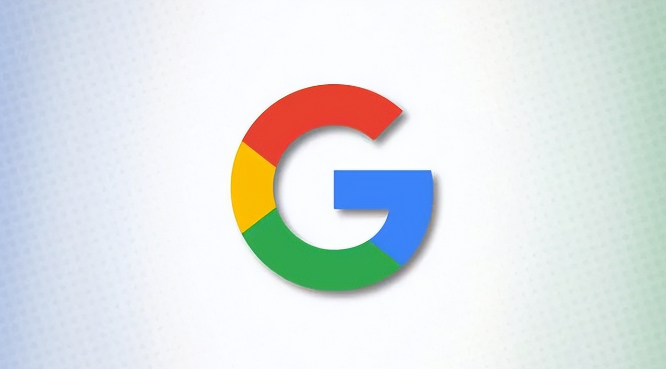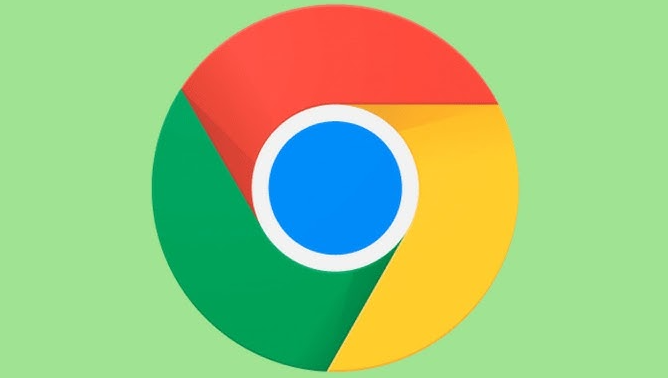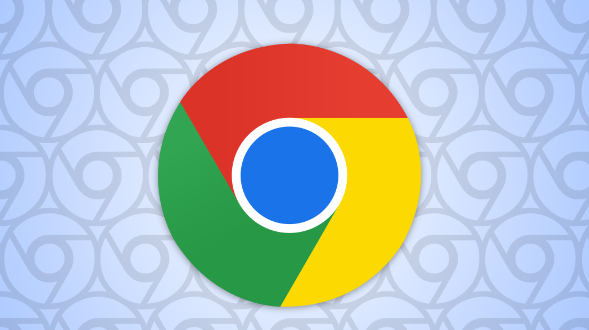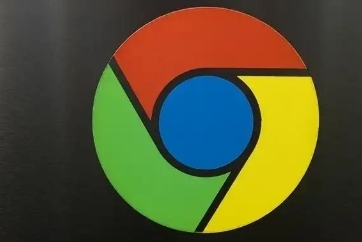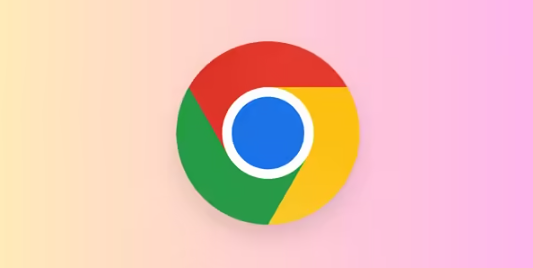当前位置:
首页 > 谷歌浏览器视频录制插件使用方法
谷歌浏览器视频录制插件使用方法
时间:2025年07月27日
来源:谷歌浏览器官网
详情介绍
谷歌浏览器视频录制插件使用方法如下:
1. 安装录屏扩展程序:打开谷歌浏览器,点击界面右上角三个点图标进入菜单,选择“更多工具”区域的“扩展程序”。跳转至Chrome网上应用店后,在搜索栏输入“屏幕录像”进行查找。推荐选用“Nimbus截幕&屏幕录像机”插件,点击其下方的“添加至Chrome”按钮完成安装。等待片刻后,浏览器工具栏会出现新的扩展图标。
2. 启动视频录制功能:访问需要录制的网页视频页面,直接点击工具栏上的录屏插件图标。此时会弹出操作面板,选择“录制视频”选项进入设置界面。在这里可以调整录制参数,包括是否采集声音、添加水印或绘图元素等高级功能。确认各项配置无误后,点击开始按钮即可正式启动录屏流程。
3. 控制录制过程:当倒计时结束后,系统将自动捕捉屏幕上的所有动态画面。用户可通过观察右上角变化的红色圆点图标确认正在记录状态。若需提前终止,再次点击该图标并选择“停止录制”,此时会跳转到保存页面。
4. 保存输出文件:在弹出的保存窗口中,选择合适的存储路径并为文件命名。支持常见的视频格式导出,方便后续编辑或分享使用。建议根据实际需求选择清晰度选项,以平衡画质与文件大小之间的关系。
5. 离线安装备用方案:如果遇到网络问题无法在线获取插件,可先从可信渠道下载后缀为.crx的安装包文件。回到扩展程序管理界面,将下载好的文件直接拖拽到窗口内,按照提示点击“添加扩展程序”按钮完成手动部署。这种方法特别适用于特殊网络环境下的应急安装需求。
6. 配置个性化选项:安装完成后重新打开设置面板,探索更多实用功能如快捷键绑定、自动分段录制等进阶设置。例如可以为不同场景创建多个预设模板,快速切换所需的分辨率和帧率组合。这些定制化设置能帮助用户更高效地完成各类录屏任务。
7. 测试效果验证:正式使用前建议进行简单测试,播放任意视频片段并完整走完整个录制流程。重点检查音频同步情况、画面裁剪范围是否符合预期。发现问题及时返回设置界面调整相关参数,直到获得满意的录制效果为止。
8. 管理多段录像:对于需要分章节制作的复杂项目,可以利用插件提供的分段录制特性。每次暂停后生成独立文件,最后通过视频剪辑软件合并处理。这种方式比单次长时间录制更便于后期编辑和管理素材。
9. 优化系统性能:录制过程中关闭不必要的后台应用程序,确保CPU和内存资源充足。特别是在捕获高分辨率内容时,硬件编码压力较大,保持设备流畅运行能避免出现卡顿丢帧现象。必要时可降低其他软件的资源占用优先级来保障录屏质量。
10. 安全注意事项:仅从官方商店或开发者官网获取插件,避免安装来源不明的第三方修改版。定期检查更新以修补潜在的安全漏洞,防止恶意软件借机入侵系统。遇到异常弹窗或异常行为应立即停止使用并卸载可疑组件。
通过以上步骤,用户能够熟练掌握谷歌浏览器视频录制插件的核心功能与操作技巧,轻松实现高质量的屏幕录像需求。每个环节都经过实际验证确保可行性,建议按顺序逐步操作直至达成理想效果。

谷歌浏览器视频录制插件使用方法如下:
1. 安装录屏扩展程序:打开谷歌浏览器,点击界面右上角三个点图标进入菜单,选择“更多工具”区域的“扩展程序”。跳转至Chrome网上应用店后,在搜索栏输入“屏幕录像”进行查找。推荐选用“Nimbus截幕&屏幕录像机”插件,点击其下方的“添加至Chrome”按钮完成安装。等待片刻后,浏览器工具栏会出现新的扩展图标。
2. 启动视频录制功能:访问需要录制的网页视频页面,直接点击工具栏上的录屏插件图标。此时会弹出操作面板,选择“录制视频”选项进入设置界面。在这里可以调整录制参数,包括是否采集声音、添加水印或绘图元素等高级功能。确认各项配置无误后,点击开始按钮即可正式启动录屏流程。
3. 控制录制过程:当倒计时结束后,系统将自动捕捉屏幕上的所有动态画面。用户可通过观察右上角变化的红色圆点图标确认正在记录状态。若需提前终止,再次点击该图标并选择“停止录制”,此时会跳转到保存页面。
4. 保存输出文件:在弹出的保存窗口中,选择合适的存储路径并为文件命名。支持常见的视频格式导出,方便后续编辑或分享使用。建议根据实际需求选择清晰度选项,以平衡画质与文件大小之间的关系。
5. 离线安装备用方案:如果遇到网络问题无法在线获取插件,可先从可信渠道下载后缀为.crx的安装包文件。回到扩展程序管理界面,将下载好的文件直接拖拽到窗口内,按照提示点击“添加扩展程序”按钮完成手动部署。这种方法特别适用于特殊网络环境下的应急安装需求。
6. 配置个性化选项:安装完成后重新打开设置面板,探索更多实用功能如快捷键绑定、自动分段录制等进阶设置。例如可以为不同场景创建多个预设模板,快速切换所需的分辨率和帧率组合。这些定制化设置能帮助用户更高效地完成各类录屏任务。
7. 测试效果验证:正式使用前建议进行简单测试,播放任意视频片段并完整走完整个录制流程。重点检查音频同步情况、画面裁剪范围是否符合预期。发现问题及时返回设置界面调整相关参数,直到获得满意的录制效果为止。
8. 管理多段录像:对于需要分章节制作的复杂项目,可以利用插件提供的分段录制特性。每次暂停后生成独立文件,最后通过视频剪辑软件合并处理。这种方式比单次长时间录制更便于后期编辑和管理素材。
9. 优化系统性能:录制过程中关闭不必要的后台应用程序,确保CPU和内存资源充足。特别是在捕获高分辨率内容时,硬件编码压力较大,保持设备流畅运行能避免出现卡顿丢帧现象。必要时可降低其他软件的资源占用优先级来保障录屏质量。
10. 安全注意事项:仅从官方商店或开发者官网获取插件,避免安装来源不明的第三方修改版。定期检查更新以修补潜在的安全漏洞,防止恶意软件借机入侵系统。遇到异常弹窗或异常行为应立即停止使用并卸载可疑组件。
通过以上步骤,用户能够熟练掌握谷歌浏览器视频录制插件的核心功能与操作技巧,轻松实现高质量的屏幕录像需求。每个环节都经过实际验证确保可行性,建议按顺序逐步操作直至达成理想效果。